So zeichnen Sie auf einem Foto auf dem iPhone

Erfahren Sie, wie Sie auf einem Foto auf Ihrem iPhone zeichnen können. Unsere Schritt-für-Schritt-Anleitung zeigt Ihnen die besten Methoden.
Wenn Sie ein starker Facebook-Nutzer sind, kann die Anzahl der Fotos, Videos und anderen Daten, die Sie auf die Website hochgeladen haben, enorm sein. Daher sollten Sie von Zeit zu Zeit eine vollständige Kopie aller Fotos und anderer Daten herunterladen, die auf Ihr Konto hochgeladen wurden.
Und Sie möchten auf jeden Fall ein vollständiges Backup erhalten, wenn Sie Ihr Konto deaktivieren und nur FB Messenger verwenden möchten . Oder erstellen Sie eine vollständige Sicherung Ihrer Daten, wenn Sie Ihr Konto dauerhaft löschen möchten .
Das Herunterladen Ihrer Daten ist nicht kompliziert, Sie müssen nur wissen, wo Sie in den Einstellungen nachsehen müssen. Folgendes müssen Sie tun, um eine vollständige Sicherung Ihrer Fotos, Videos und anderer Daten von Facebook zu erhalten.
Hinweis: Dieser Artikel wurde aktualisiert, um die Änderungen in der Facebook-Benutzeroberfläche und im Download-Prozess widerzuspiegeln.
Fordern Sie eine Kopie all Ihrer Facebook-Daten an
Gehen Sie zunächst in einem Browser auf Ihrem Desktop zu Facebook und melden Sie sich bei Ihrem Konto an, falls Sie dies noch nicht getan haben. Klicken Sie dann oben rechts auf die Schaltfläche Konto ( Pfeil nach unten ) und dann auf Einstellungen & Datenschutz .
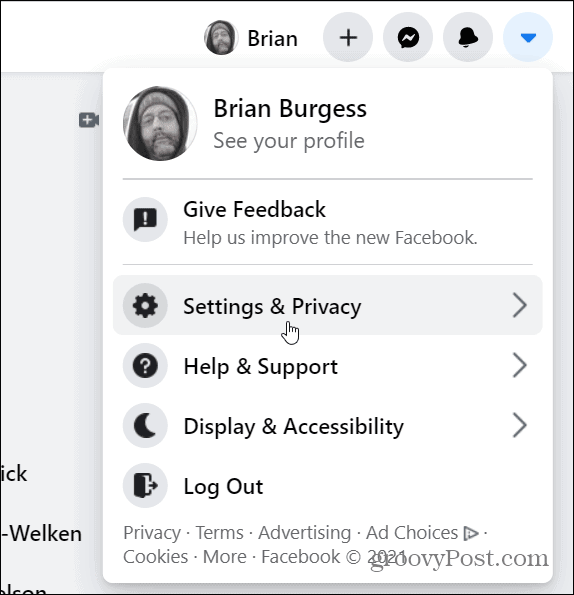
Klicken Sie anschließend im Menü auf Einstellungen .
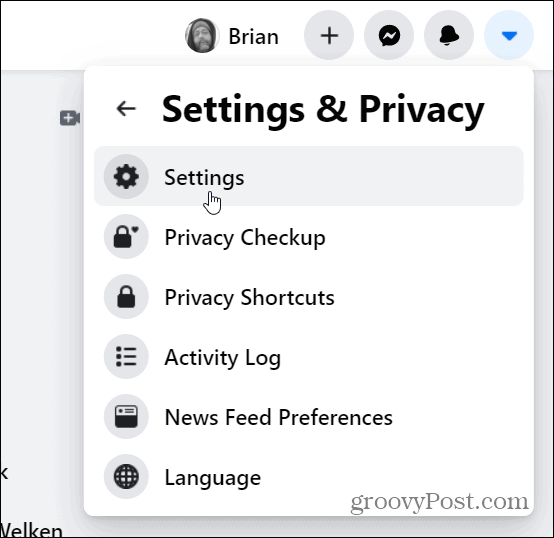
Klicken Sie auf der nächsten Seite im linken Bereich auf Ihre Facebook-Informationen.
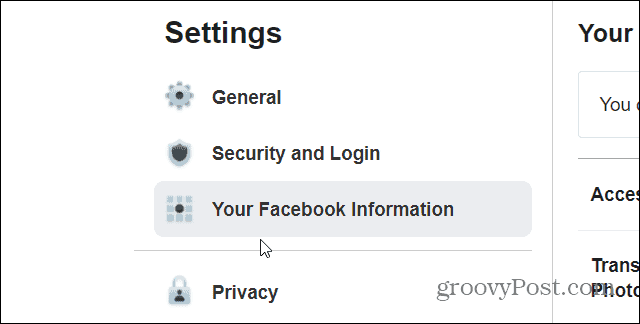
Klicken Sie nun im Menü auf der rechten Seite auf den Link Anzeigen neben der Kategorie „Ihre Informationen herunterladen“.
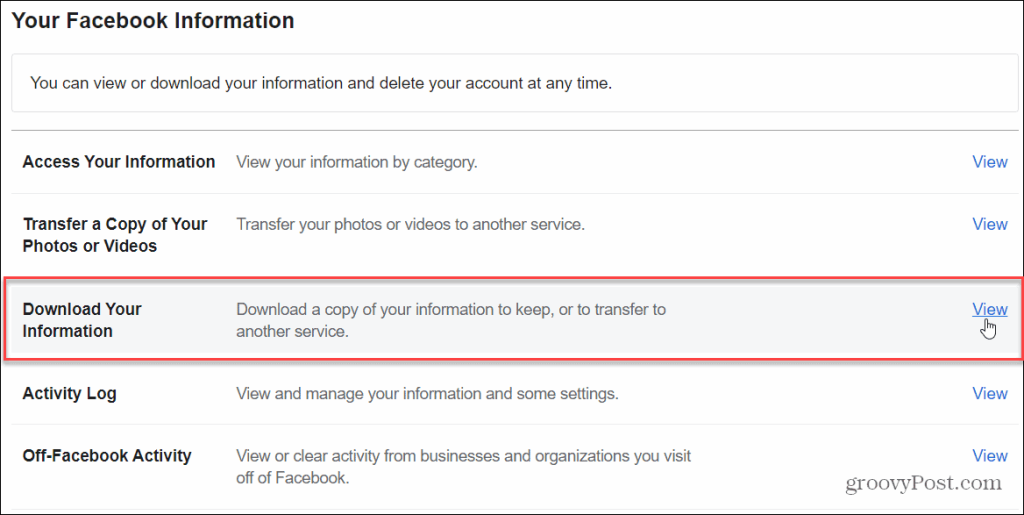
Auf der folgenden Seite haben Sie einige Optionen. Facebook ermöglicht es Ihnen, eine Kopie all Ihrer Daten, Daten aus einem bestimmten Datumsbereich, HTML- oder JSON-Format und Medienqualität anzufordern.
Hinweis: Wählen Sie HTML für ein einfach anzuzeigendes und zu überprüfendes Archiv Ihrer Daten. Dies ist die Option, die für die meisten Benutzer am besten geeignet ist. Wählen Sie das JSON-Format aus, wenn Sie Ihre Daten in eine andere App oder einen anderen Dienst importieren möchten.
Sie können auch in der Liste „Ihre Informationen“ nach unten scrollen und überprüfen, was Sie herunterladen möchten oder nicht. Standardmäßig ist alles ausgewählt, z. B. Gruppen, Likes und Reaktionen, Fotos und Videos, Nachrichten und mehr.
Da wir eine vollständige Kopie von allem wollen, behalten Sie einfach alle Standardeinstellungen bei und klicken Sie auf die Schaltfläche Datei erstellen .
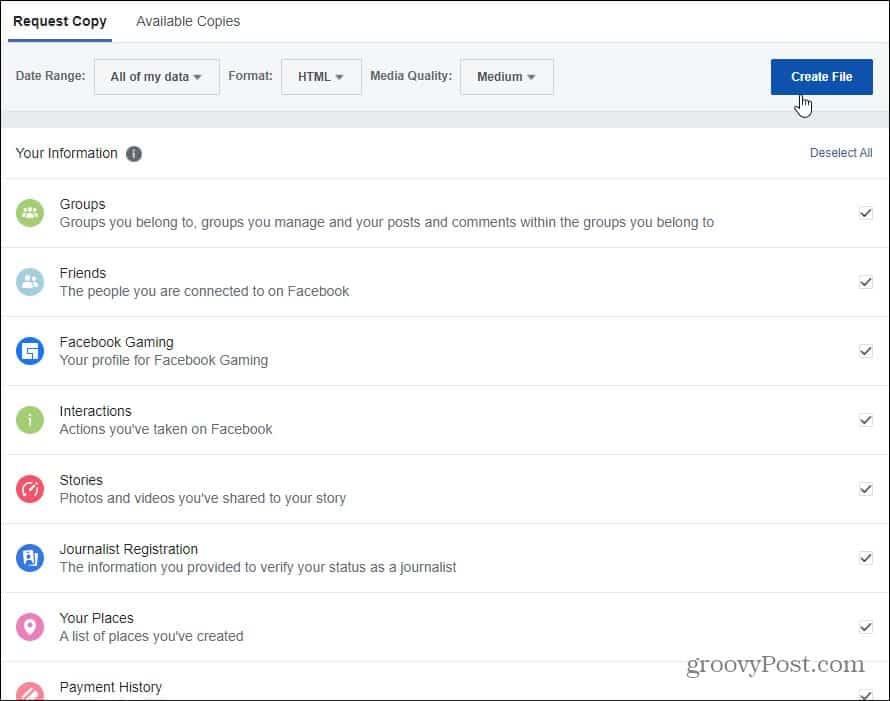
Als nächstes sehen Sie eine Meldung, dass eine Kopie Ihrer Daten erstellt wird. Facebook benachrichtigt Sie, wenn die Datei zum Herunterladen bereit ist. Der Zeitaufwand hängt von der angeforderten Datenmenge ab. Wenn Sie den Vorgang abbrechen möchten, können Sie in der Nachricht auf den Link „Diesen Vorgang abbrechen“ klicken.
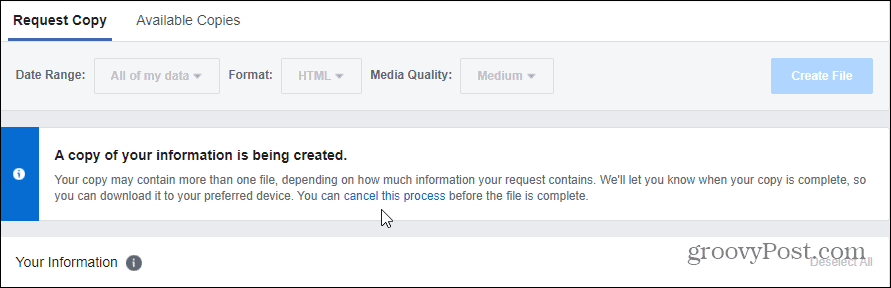
Während Ihre Datei für den Download vorbereitet wird, können Sie Facebook weiterhin nutzen. Denken Sie nur daran, dass einige Ihrer nach der Anfrage hochgeladenen Daten nicht in der Sicherung enthalten sind.
Laden Sie Ihre Facebook-Datendatei herunter
Sobald die Kopie aller Ihrer angeforderten Facebook-Daten zum Herunterladen bereit ist, erhalten Sie eine Benachrichtigung. Klicken Sie auf die Benachrichtigung.
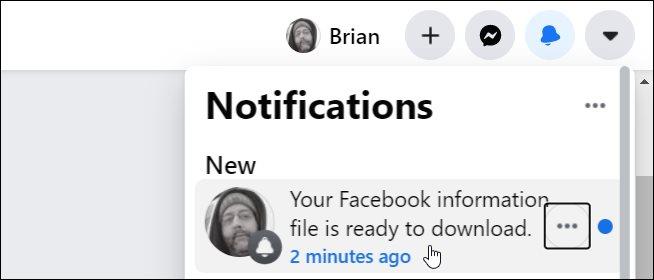
Sie werden auf die folgende Seite weitergeleitet, wo Sie Ihre Datendatei herunterladen können. Sie können sehen, wann die Kopie angefordert wurde, das Dateiformat (in diesem Fall HTML) und die Medienqualität. Beachten Sie, dass Sie nur wenige Tage Zeit haben, es herunterzuladen, bevor es abläuft. Klicken Sie auf die Schaltfläche Herunterladen .
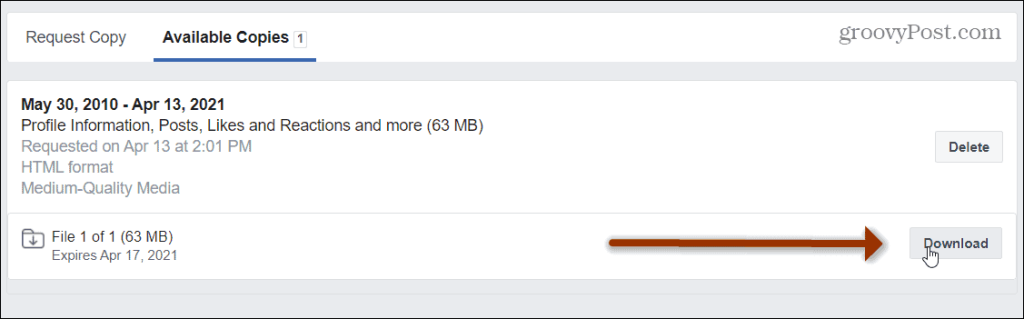
Bevor Sie die Datei herunterladen können, müssen Sie Ihr Kontopasswort erneut eingeben und auf Senden klicken .
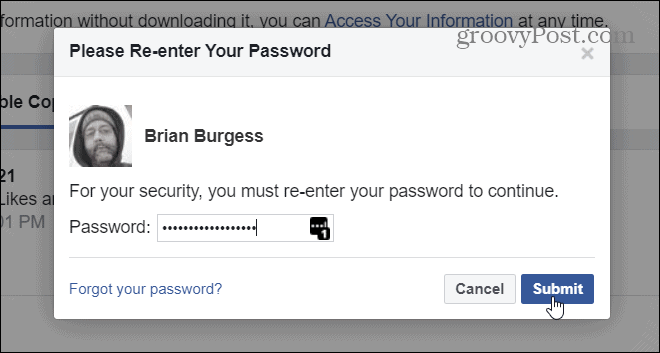
Gehen Sie nun in den Ordner, in den Ihre Datei heruntergeladen wurde, und extrahieren Sie alles aus der Zip-Datei. Alles in Ihrem Archiv ist ziemlich einfach. Aber für weitere Details zu allem, was in Ihrem Archiv indiziert ist, besuchen Sie diese Facebook-Support-Seite .
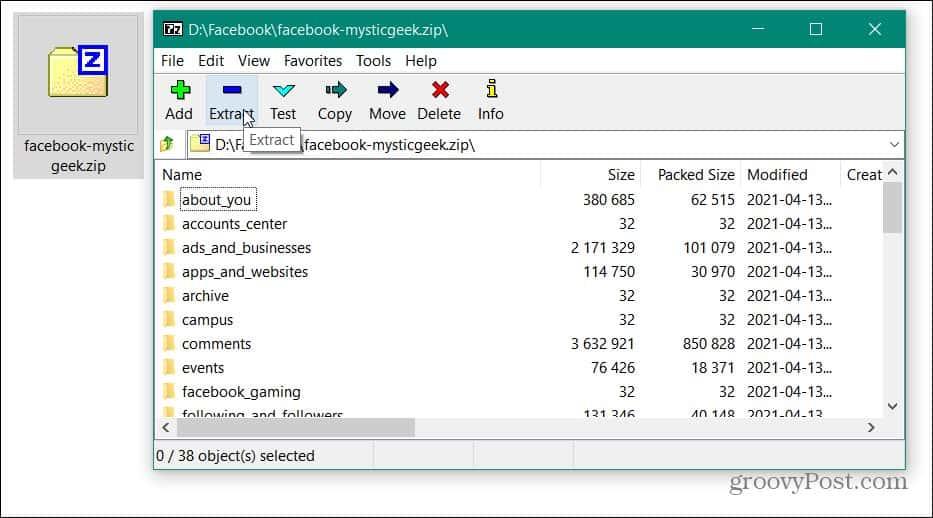
Sobald Sie die ZIP-Datei extrahiert haben, können Sie alle Ihre Facebook-Daten durchsuchen. Es gibt eine Menge zu durchkämmen, wenn wir uns entschieden haben, alles einzubeziehen. Öffnen Sie einfach einen Ordner und doppelklicken Sie auf die Datei, die Sie anzeigen möchten.
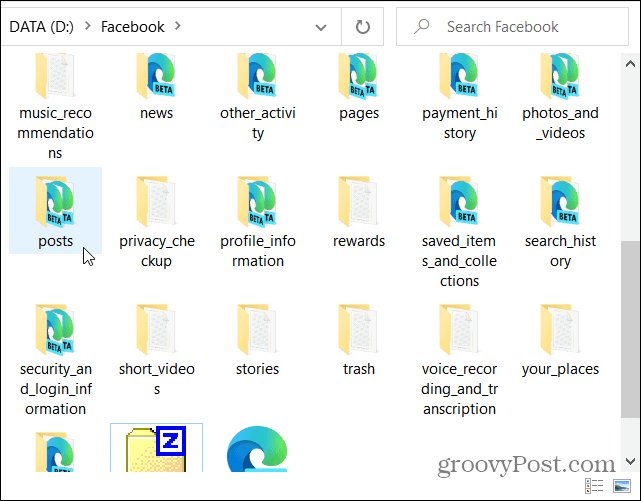
Einige Ordner enthalten Kopien der eigentlichen Dateien, die Sie hochgeladen haben, wie zum Beispiel der Ordner „Mobile Uploads“.
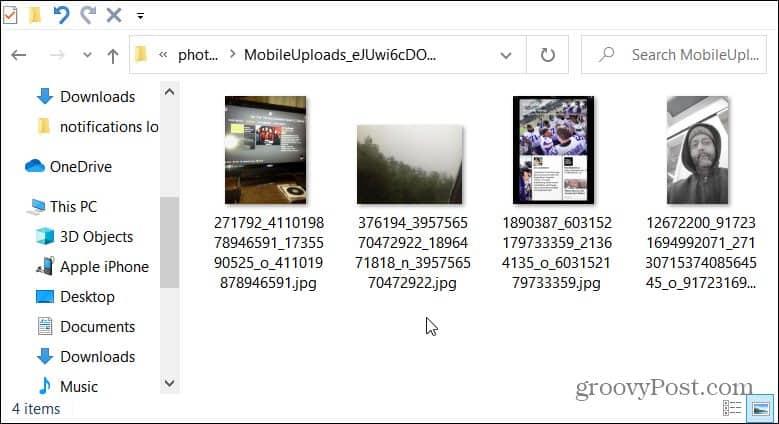
Andere haben HTML-Dateien, die in Ihrem Standardbrowser geöffnet werden und Sie können sie offline anzeigen. Hier habe ich beispielsweise meine HTML-Datei „Posts and Comments“ in Microsoft Edge geöffnet. Sie können Ihre archivierten Seiten genau wie auf der Website anzeigen.
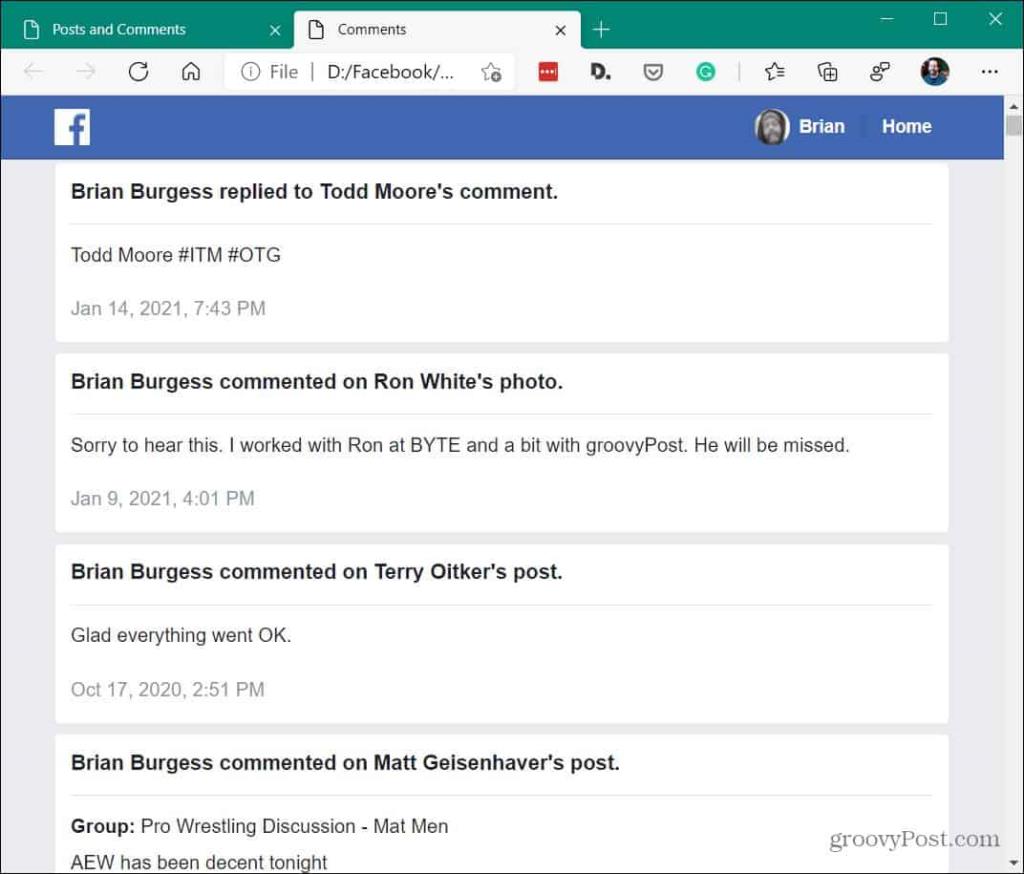
Zusammenfassen
Das ist alles dazu. Auch hier gibt es eine Menge Inhalte, die Sie durchsuchen können, wenn Sie möchten. Es kann Spaß machen, in der Zeit zurückzureisen und zu sehen, worüber Sie gechattet haben, oder Fotos und Videos anzusehen, die Sie damals hochgeladen haben. Vielleicht sind Sie auch etwas verunsichert darüber, wie viele Daten Facebook über Sie speichert. In jedem Fall ist es wichtig zu wissen, wie Sie eine vollständige Kopie Ihrer Daten herunterladen.
Weitere Informationen zum Abrufen archivierter Kopien von Daten von anderen Social-Media-Diensten finden Sie unter So laden Sie Ihren Twitter-Verlauf herunter . Oder vielleicht möchten Sie dasselbe mit Google tun. Sehen Sie sich an, wie Sie Google Takeout verwenden .
Erfahren Sie, wie Sie auf einem Foto auf Ihrem iPhone zeichnen können. Unsere Schritt-für-Schritt-Anleitung zeigt Ihnen die besten Methoden.
TweetDeck ist eine App, mit der Sie Ihren Twitter-Feed und Ihre Interaktionen verwalten können. Hier zeigen wir Ihnen die Grundlagen für den Einstieg in TweetDeck.
Möchten Sie das Problem mit der fehlgeschlagenen Discord-Installation unter Windows 10 beheben? Wenden Sie dann die angegebenen Lösungen an, um das Problem „Discord kann nicht installiert werden“ zu beheben …
Entdecken Sie die besten Tricks, um zu beheben, dass XCOM2-Mods nicht funktionieren. Lesen Sie mehr über andere verwandte Probleme von XCOM2-Wotc-Mods.
Um den Chrome-Fehler „chrome-error://chromewebdata/“ zu beheben, nutzen Sie erprobte Korrekturen wie das Löschen des Browsercaches, das Deaktivieren von Erweiterungen und mehr.
Einer der Vorteile von Spotify ist die Möglichkeit, benutzerdefinierte Wiedergabelisten zu erstellen und das Bild der Wiedergabeliste anzupassen. Hier ist, wie Sie das tun können.
Wenn RCS bei Samsung Messages nicht funktioniert, stellen Sie sicher, dass Sie lokale Daten von Carrier-Diensten löschen, deinstallieren Sie die Updates oder versuchen Sie es mit Google Messages.
Beheben Sie den OpenGL-Fehler 1282 (Ungültiger Vorgang) in Minecraft mit detaillierten Korrekturen, die im Artikel beschrieben sind.
Wenn Sie sehen, dass der Google Assistant auf diesem Gerät nicht verfügbar ist, empfehlen wir Ihnen, die Anforderungen zu überprüfen oder die Einstellungen zu optimieren.
Wenn Sie DuckDuckGo loswerden möchten, ändern Sie die Standardsuchmaschine, deinstallieren Sie die App oder entfernen Sie die Browsererweiterung.

![BEHOBEN: Discord-Installation in Windows 10 fehlgeschlagen [7 einfache Lösungen] BEHOBEN: Discord-Installation in Windows 10 fehlgeschlagen [7 einfache Lösungen]](https://luckytemplates.com/resources1/images2/image-2159-0408150949081.png)
![Fix XCOM2-Mods funktionieren nicht [10 BEWÄHRTE & GETESTETE LÖSUNGEN] Fix XCOM2-Mods funktionieren nicht [10 BEWÄHRTE & GETESTETE LÖSUNGEN]](https://luckytemplates.com/resources1/images2/image-4393-0408151101648.png)





